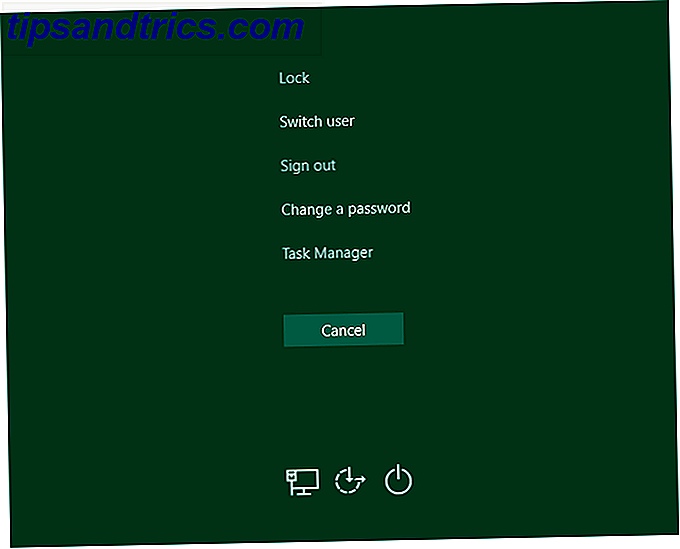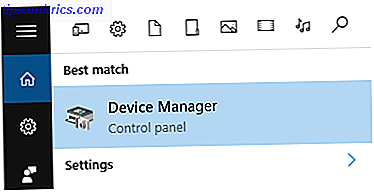En estos días, nos gustaría pensar que la mayoría de los usuarios de computadoras saben cómo encontrar la dirección IP de su computadora o su enrutador. (Si no está seguro, le explicamos cómo encontrar su dirección IP en Windows 10 Cómo encontrar su dirección IP en Windows 10 Cómo encontrar su dirección IP en Windows 10 Hay dos maneras de ver su dirección IP en Windows 10. Leer más y cómo rastrear una dirección IP a una PC Cómo rastrear una dirección IP a una PC y cómo encontrar la suya Cómo rastrear una dirección IP a una PC y cómo encontrar la suya Quiero ver la IP ¿Desea saber dónde se encuentra otra computadora? Hay varias herramientas gratuitas disponibles que le informan más sobre una computadora y su dirección IP. Lea más en otra parte del sitio.)
Hasta aquí todo bien. Pero, ¿y una impresora? ¿Cómo puede encontrar su dirección IP? Afortunadamente, no es muy complicado. Sin embargo, el proceso es muy diferente a encontrar la dirección IP de su computadora. Sigue leyendo para saber más.
Cómo encontrar la dirección IP de su impresora
Hay algunos métodos diferentes que puede probar si desea encontrar la dirección IP de su impresora.
Método 1: use la pantalla de la impresora
Si su impresora tiene una pantalla LCD, es casi seguro que habrá una opción en algún lugar en el menú Configuración para mostrar la dirección IP en la pantalla.
Método 2: Propiedades de la impresora

En Windows, puede usar el Panel de control para buscar la dirección IP de su impresora.
- Vaya a Panel de control> Dispositivos e impresoras .
- Haga clic derecho en la impresora y seleccione Propiedades .
- Haga clic en la pestaña Servicios web .
- Tome nota de la dirección IP en la sección Solución de problemas .
Método 3: utilice el símbolo del sistema
También puede usar el símbolo del sistema para encontrar la dirección de su impresora.
- Abra el símbolo del sistema presionando la tecla de Windows y escribiendo cmd .
- Escriba netstat -r .
- Presione Enter .
Verá una lista completa de todos los dispositivos de red conectados a su computadora.
Método 4: use el enrutador
Por último, puede encontrar la dirección IP de su impresora en el portal de su enrutador. No hay dos menús de enrutador organizados de la misma manera, por lo que es imposible dar instrucciones precisas. Pero, con un poco de hurgar, deberías ser capaz de encontrarlo.
Y recuerde, es posible cambiar su dirección IP Cómo ver y cambiar su dirección IP en Windows 7, 8 y 10 Cómo ver y cambiar su dirección IP en Windows 7, 8 y 10 Puede usar su computadora sin siquiera saber su propia dirección IP, pero ¿desea saber cómo verificar? A continuación se explica cómo verificar o cambiar rápidamente su dirección IP en Windows. Lea más si lo desea.